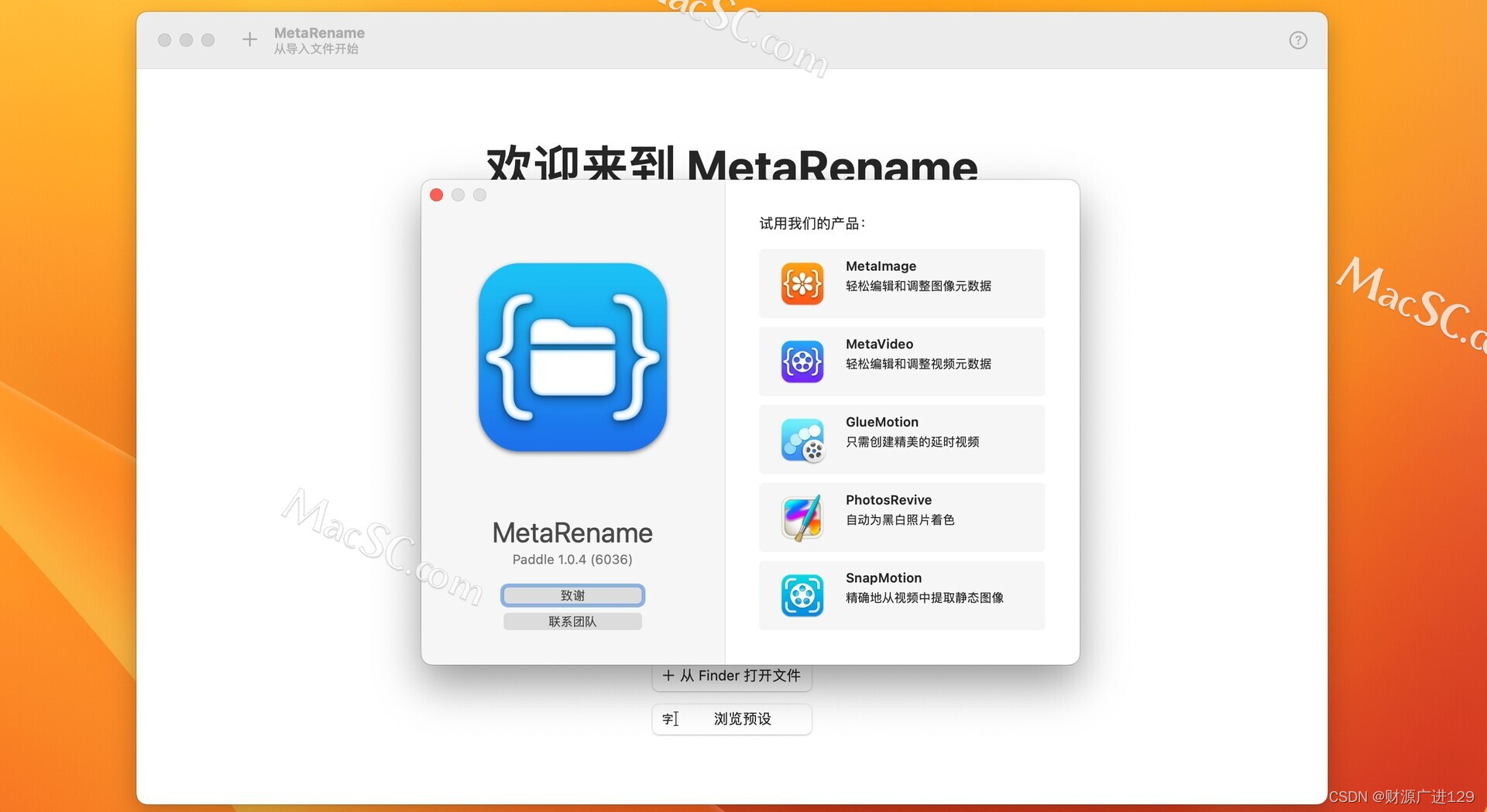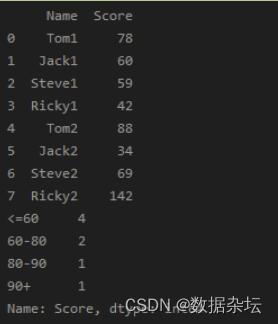文章目录
- 一、脚本对应环境:
- 【1】shell:linux环境;后缀名为.sh
- 【2】bat:windows环境;后缀名为.bat或者.cmd
- 二、脚本执行:
- 【1】shell执行
- 【2】bat脚本执行
- 三、脚本相关命令:
- 1. shell命令
- 【1】shell变量
- 【2】为shell脚本传递参数
- 【3】shell数组
- 【4】shell运算符
- 2. bat命令
- 【1】获取和设置相关变量
- 【2】字符串操作
- 【3】bat注释
- 【4】bat输出语句
- 【5】基本命令
- 【6】语句结构
- 五、案例:
- 1. shell:
- 【1】Shell脚本: [https://zhuanlan.zhihu.com/p/601971378?utm_id=0](https://zhuanlan.zhihu.com/p/601971378?utm_id=0)
- 【2】109 个实用 shell 脚本,建议收藏!: [https://zhuanlan.zhihu.com/p/468003798](https://zhuanlan.zhihu.com/p/468003798)
- 2. bat:
- 【1】图标恢复.bat(解决桌面图标变为白纸的情况)
- 【2】清理图标缓存.bat
- 【3】Navicat脚本
一、脚本对应环境:
【1】shell:linux环境;后缀名为.sh
主要用在linux中,而linux系统对应的shell又有很多,如Bourne Shell(/usr/bin/sh或/bin/sh),又如Bourne Again Shell(/bin/bash)由于Bourne Again Shell(/bin/bash)免费且易用,故使用较多。
对应的脚本文件后缀名为.sh。
注:
#!告诉系统其后路径所指定的程序即是解释此脚本文件的 Shell 程序。如#!/bin/sh,#!/bin/bash,通常放于脚本文件首行。
【2】bat:windows环境;后缀名为.bat或者.cmd
主要用于windows中,又名批处理文件,其每一行指令都是一条dos指令,对应脚本文件后缀名为.bat或者.cmd。
二、脚本执行:
【1】shell执行
1.直接在
bash命令窗口执行shell相关命令。
2.将shell命令保存为文件,执行文件就可以运行shell命令。
注:由于在linux中对文件的权限管理较细,故如果使用shell脚本文件,必须使其具有可执行权限,对脚本授权chmod +x ./文件名.sh #使脚本具有执行权限,执行脚本./test.sh #执行脚本,./必须加,因为当前文件没有加入到linux的path中,linux仅只有 /bin, /sbin, /usr/bin,/usr/sbin 等在 path中。
【2】bat脚本执行
1.直接在windows的dos窗口即
cmd窗口执行bat相关命令。
2.将bat命令保存为bat文件,在windows中文件权限限制没有linux中那么严格,故相关bat脚本文件可以直接双击执行或者命令行执行。
三、脚本相关命令:
1. shell命令
【1】shell变量
#!/bin/bash
# 定义变量如下,变量名和等号之间不能有空格
name="变量定义"
# 变量使用,使用一个定义过的变量,只要在变量名前面加美元符号即可
echo $name
# 变量外面的花括号是为了区分边界,加不加都可以
echo ${name} # $只在使用变量的时候加,再次赋值不加
#使用 readonly 命令可以将变量定义为只读变量,只读变量的值不能被改变。
name="哈哈哈"
readonly name
name="修改只读变量" # 报错/bin/sh: NAME: This variable is read only.
# 使用 unset 命令可以删除变量,变量被删除后不能再次使用,unset 命令不能删除只读变量。
name="旺旺旺"
unset name # 删除name变量
echo ${name} # 无输出
# 字符串可以使用单引号'',也可以使用双引号"",也可以不用引号
# 单引号里的任何字符都会原样输出,单引号字符串中的变量是无效的,可以用作字符串拼接使用
# 双引号里可以有变量,也可以出现转义字符
name_one='单引号'
name_one_p='单引号拼接,'${name_one}'拼接结束'
echo ${name_one_p} # 输出:单引号拼接,单引号拼接结束
name_two="双引号"
name_two_p1="双引号拼接1,${name_two}拼接结束"
name_two_p2="双引号拼接2,"${name_two}"拼接结束"
echo ${name_two_p1} ${name_two_p2} #输出:双引号拼接1,双引号拼接结束 双引号拼接2,双引号拼接结束
# 获取字符串长度,变量为数组时,${#arr} 等价于 ${#arr[0]}
name="哈哈哈"
echo ${#name} # 输出:3
# 提取子字符串,从第4个字符开始提取2个字符(第一个字符的索引值为 0)
name="小不点最爱喝兽奶"
echo ${name:3:2} # 输出:最爱
# 查找子字符串,查找字符'奶'或'爱'的位置(哪个字母先出现就计算哪个)。这个查找中文有点瑕渍,应该是字符编码问题。
name="wafenhicfsr"
echo `expr index "${name}" cf` # 输出:3
# 数组:bash支持一维数组(不支持多维数组),并且没有限定数组的大小。
# 定义数组:用括号来表示数组,数组元素用"空格"符号分割开
arr=(v1 v2 v3 ... vn)
arr=(
lily
汤姆
123
)
arr[0]=哈哈哈 # 单独定义数组的各个分量
arr[2]="123"
arr[n]="nnn" # 可以不使用连续的下标,而且下标的范围没有限制。
# 读取数组格式 ${数组名[下标]}
arr=(lily 汤姆 123)
echo ${arr[1]} # 输出:汤姆
# 使用 @ 符号可以获取数组中的所有元素
echo ${arr[@]} # 输出:lily 汤姆 123
# 获取数组的长度
echo ${#arr[@]} # 取得数组元素的个数
echo ${#arr[*]} # 取得数组元素的个数
echo ${#arr[1]} # 取得数组单个元素的长度
# 注释,常用的都是以#为注释
:<<EOF 注释... EOF
或
:<<z 注释 z
或
:<<! 注释... !
【2】为shell脚本传递参数
脚本中以$n获取参数, $0 为执行的文件名(包含文件路径),$1接受第一个参数,$2第二个参数…,以此类推
# 文件名./test.sh
#!/bin/bash
echo "shell传参脚本学习"
echo "执行的文件名:$0"
echo "第一个参数:$1"
echo "第二个参数:$2"
echo "第三个参数:$3"
echo "传递到脚本的参数个数:$#"
echo "以\"1参 2参 3参 n参\"的形式输出所有参数:$*"
echo "脚本运行的当前进程ID号:$$"
echo "后台运行的最后一个进程的ID号:$!"
echo "与\$*相同,但是使用时加引号,并在引号中返回每个参数:$@"
echo "显示Shell使用的当前选项:$-"
echo "显示最后命令的退出状态。0表示没有错误,其他任何值表明有错误:$?"
修改test.sh文件为可执行:chmod -x test.sh
执行test.sh文件:./test.sh 12 哈哈哈 fggg
执行结果如图:
【3】shell数组
Bash Shell 只支持一维数组(不支持多维数组),且各值以空格分开
# 1.普通数组
arr_ordinary=("lily" 123 "哈哈哈") # 定义
echo ${arr_ordinary[1]} # 访问
# 2.关联数组(与Map类似):可以使用任意的字符串、或者整数作为下标来访问数组元素。
# 语法:declare -A array_name, -A 选项就是用于声明一个关联数组。
declare -A arr_correlation=(["name"]="lily" ["age"]=18 ["sex"]="男")
# 也可以先声明一个关联数组,然后再设置键和值
declare -A arr_declare
arr_declare["name"]="lily"
arr_declare["age"]=18
arr_declare["sex"]="男"
# 使用键来访问数组
echo ${arr_declare["name"]}
# 获取数组中所有元素,使用 @ 或 * 可以获取数组中的所有元素
echo "数组的值为: ${arr_declare[*]}"
echo "数组的值为: ${arr_declare[@]}" # 相当于map中获取所有值value
echo "数组的键为: ${!arr_declare[*]}"
echo "数组的键为: ${!arr_declare[@]}" # 相当于map中获取所有键
echo "数组元素个数为: ${#my_array[*]}"
echo "数组元素个数为: ${#my_array[@]}"
【4】shell运算符
#【1】算术运算符
a1=6
a2=2
# 1.加,+
echo `expr $a1 + $a2` # 输出8
# 2.减,-
echo `expr $a1 - $a2` # 输出4
# 3.乘,*
echo `expr $a1 \* $a2` # 输出12,乘法的*前面必须加\
# 4.除,/
echo `expr $a1 / $a2` # 输出3
# 5.取余,%
echo `expr $a1 % $a2` # 输出0
# 6.赋值,=
a1=$a2 # 将变量a2的值赋给a1
# 7.相等,==,比较两个数字相等返回true
[ $a1 == $a2 ] # 不能echo,不能直接使用,必须配合if或者test使用
# 8.不相等,!=,比较两个数字不相等返回true
[ $a1 != $a2 ]
#【2】关系运算符
关系运算符只支持数字,不支持字符串,除非字符串的值是数字。
且不能直接使用,只能配合if或者test使用
a1=2
a2=4
# 检测两个数是否相等,相等返回 true
[ $a1 -eq $a2 ] # 返回false
# 检测两个数是否不相等,不相等返回 true
[ $a1 -ne $a2 ] # 返回 true
# 检测左边的数是否大于右边的,如果是,则返回 true
[ $a1 -gt $a2 ] # 返回false
# 检测左边的数是否小于右边的,如果是,则返回 true
[ $a1 -lt $a2 ] #返回 true
# 检测左边的数是否大于等于右边的,如果是,则返回 true
[ $a1 -ge $a2 ] #返回 false
# 检测左边的数是否小于等于右边的,如果是,则返回 true
[ $a1 -le $a2 ] #返回 true
#【3】布尔运算符
a1=2
a2=4
# 非运算(!),表达式为 true 则返回 false,否则返回 true
[ ! false ] # 返回 true
# 或运算(-o),有一个表达式为 true 则返回 true
[ $a1 -lt 2 -o $a2 -gt 4 ] 返回 false
# 与运算(-a),两个表达式都为 true 才返回 true
[ $a1 -lt 2 -a $a2 -gt 4] 返回 false
#【4】逻辑运算符
a1=2
a2=4
# 逻辑的 AND(&&)
[[ $a -lt 4 && $b -gt 5]] # 返回 false
# 逻辑的 OR(||)
[[ $a -lt 4 || $b -gt 5]] # 返回 true
#【5】字符串运算符
a1="hhh"
a2="ggg"
# (=)检测两个字符串是否相等,相等返回 true
[ $a1 = $a2 ] # 返回 false
# (!=)检测两个字符串是否不相等,不相等返回 true
[ $a1 != $a2 ] # 返回 true
# (-z)检测字符串长度是否为0,为0返回 true
[ -z $a ] # 返回 false
# (-n)检测字符串长度是否不为 0,不为 0 返回 true
[ -n "$a" ] # 返回 true
# ($)检测字符串是否不为空,不为空返回 true
[ $a ] # 返回 true
#【6】shell输出语句
1.echo:输出字符串,一般使用情况
2.printf:格式化输出字符串,功能更强,类似于c语言的输出
语法为:printf format-string [arguments...]
如:printf "%-10s %-8s %-5d\n" 姓名 性别 年龄
#【7】test命令
# 代码中的 [] 执行基本的算数运算
num1=100
num2=100
if test $[num1] -eq $[num2] # 测出test后面的语句看shell相关运算符
then
echo '两个数相等!'
else
echo '两个数不相等!'
fi
#【8】流程控制语句
#(8.1) if语句
# 语法如下
if condition
then
command1
command2
...
commandN
fi
# 写成一行
if [ $(ps -ef | grep -c "ssh") -gt 1 ]; then echo "true"; fi
#(8.2) if-else语句
# 语法如下
if condition
then
command1
command2
...
commandN
else
command
fi
#(8.3) if-else-if-else语句
注:如果使用 ((...)) 作为判断语句,大于和小于可以直接使用 > 和 <
# 语法如下
if condition1
then
command1
elif condition2
then
command2
else
commandN
fi
#(8.4) 循环语句
#(8.4.1) for循环语法如下
for var in item1 item2 ... itemN
do
command1
command2
...
commandN
done
# for循环示例,打印1,2,3,4,5
for item in 1 2 3 4 5
do
echo "$item"
done
#(8.4.2) while循环语句语法
while condition
do
command
done
# while循环示例,其中let 命令,它用于执行一个或多个表达式,变量计算中不需要加上 $ 来表示变量
value=1
while(( $value<=5 ))
do
echo $value
let "value++"
done
#(8.4.3) 无限循环语句语法
while :
do
command
done
# 或者
while true
do
command
done
# 或者
for (( ; ; ))
#(8.4.4) until 循环
# 注:until 循环执行一系列命令直至条件为 true 时停止
until condition
do
command
done
# 示例,输出 0 ~ 5 的数字
a=0
until [ ! $a -lt 5 ]
do
echo $a
a=`expr $a + 1`
done
#(8.5) 多分枝选择语句
注:case ... esac 为多选择语句,每个 case 分支用右圆括号开始,用两个分号 ;; 表示 break,即执行结束,跳出整个 case ... esac 语句,esac(就是 case 反过来)作为结束标记
# 语法如下
case 值 in
模式1)
command1
command2
...
commandN
;;
模式2)
command1
command2
...
commandN
;;
esac
# 示例
read number # 阻塞并读取用户输入
case $number in
1)
echo "用户输入了$number" ;;
2)
echo "用户输入了$number" ;;
*)
echo "相当于default执行";;
esac
#(8.6) break和continue
在shell中也是使用break和continue跳出循环,含义与其它编程语言类似
#【9】shell函数
语法与js类似,调用方式稍有不同
# 语法如下
[ function ] funname [()]
{
action;
[return int;]
}
注:
1.可以带function fun() 定义,也可以直接fun() 定义,不带任何参数。
2.参数返回,可以显示加return 返回,如果不加,将以最后一条命令运行结果,作为返回值。 return后跟数值n(0-255)
示例及使用如下
# 在shell脚本中函数必须先定义后使用
# 函数定义如下
usemyshellfun(){
echo "第一个参数为 $1 !"
echo "第二个参数为 $2 !"
echo "第十个参数为 $10 !"
echo "第十个参数为 ${10} !"
echo "第十一个参数为 ${11} !"
echo "参数总数有 $# 个!"
echo "作为一个字符串输出所有参数 $* !"
return $((2+3))
}
# 调用函数并传参
usemyshellfun 1 2 3 4 5 6 7 8 9 34 73
# 注意,$10 不能获取第十个参数,获取第十个参数需要${10}。当n>=10时,需要使用${n}来获取参数。
#【10】shell输入输出重定向
# 将输出重定向到 file
command > file
# 将输入重定向到 file
command < file
# 将输出以追加的方式重定向到 file
command >> file
# 将文件描述符为 n 的文件重定向到 file
n > file
# 将文件描述符为 n 的文件以追加的方式重定向到 file
n >> file
# 将输出文件 m 和 n 合并
n >& m
# 将输入文件 m 和 n 合并
n <& m
# 将开始标记 tag 和结束标记 tag 之间的内容作为输入
<< tag
一般情况下,每个 Unix/Linux 命令运行时都会打开三个文件:
1.标准输入文件(stdin):stdin的文件描述符为0,Unix程序默认从stdin读取数据。
2.标准输出文件(stdout):stdout 的文件描述符为1,Unix程序默认向stdout输出数据。
3.标准错误文件(stderr):stderr的文件描述符为2,Unix程序会向stderr流中写入错误信息。
# 将错误流stderr 重定向到 file
command 2>file
# 将错误流stderr 重定向并追加到 file
command 2>>file
# 将输出流stdout 和错误流 stderr 合并后重定向到 file
command > file 2>&1
# 追加方式
command >> file 2>&1
另:/dev/null 文件
# /dev/null 是一个特殊的文件,写入到它的内容都会被丢弃;如果尝试从该文件读取内容,那么什么也读不到
# 将命令的输出重定向到它,会起到"禁止输出"的效果
# 如果希望执行某个命令,但又不希望在屏幕上显示输出结果
command > /dev/null
# 如果希望屏蔽 stdout 和 stderr
command > /dev/null 2>&1
2. bat命令
bat相关命令和shell命令有异曲同工之妙,而且bat会比shell使用简单点
【1】获取和设置相关变量
# 获取常用变量不需要区分大小写,使用%variable%可以获取变量值
# 获取当前目录
echo %cd%
# 获取命令搜索路径
echo %path%
# 获取当前日期
echo %date% # 格式:2023/03/22 周三
# 获取当前时间
echo %time% # 格式:14:26:46.97
# 获取 0 和 32767 之间的任意十进制数字
echo %random%
# 获取上一命令执行结果码
echo %errorlevel%
# 变量设置,与shell有所不同,格式如下
set [variable=[string]] #variable表示变量名,string表示变量值
# 例
set temp="哇哈哈"
echo %temp% # 输出:"哇哈哈"
【2】字符串操作
# 字符串截取,命令格式 echo %var:~n,k%,
# 1."var",表示待截取字符的字符串
# 2."~"取字符标志符
# 3."n"表示字符截取起始位置
# 4."k" 表示截取几位
set temp="wahaha哇哈哈123"
echo %temp:~2,3% # 输出:hah
echo %temp:~0,-3% # 输出:wahaha哇哈哈
# 字符串替换,命令格式命令%var:old_str=new_str%
set replace_str=%temp:123=熏悟空%
echo %replace_str% # 输出:wahaha哇哈哈熏悟空
echo %temp% # 输出:wahaha哇哈哈123,不改变原值
【3】bat注释
rem 注释符,也可以用两个冒号代替(::)
rem 这是一个注释,此注释不会显示
【4】bat输出语句
echo 显示信息,或启用或关闭命令回显。@字符放在命令前将关闭该命令回显,无论此时echo是否为打开状态
# 批处理命令在执行时显示自身命令行
echo on
# 批处理命令在执行时不显示自身命令行
echo off
# 关闭echo off命令行自身的显示
@echo off
# 创建包含字符test的test.txt文件
echo test > file.txt
【5】基本命令
# 暂停并输出“请按任意键继续. . .”
pause 等待并提示"请按任意键继续. . ." # 阻塞窗口,程序执行完以后不会关闭窗口
pause > nul # 等待但不出现提示语
echo wait a moment.. & pause > nul # 输出指定信息并阻塞窗口
# 程序执行结果返回码,执行成功返回0,失败返回为1
echo %errorlevel%
# 启动一个单独的窗口以运行指定的程序或命令,程序继续向下执行
start [command/program] [parameters]
# 退出CMD.EXE程序或当前批处理脚本
# 1./B:指定要退出当前批处理脚本而不是 CMD.EXE。如果从一个批处理脚本外执行,则会退出 CMD.EXE
# 2.exitCode:指定一个数字号码。如果指定了 /B,将 ERRORLEVEL设成那个数字。如果退出 CMD.EXE,则用那个数字设置过程退出代码
exit [/B] [exitCode]
# 清除屏幕内容
cls
# 提供 Windows 命令的帮助信息
help [command]
# 设置cmd窗口的标题
title 标题名字
# 设置默认的控制台前景和背景颜色
# 颜色属性由两个十六进制数字指定:第一个为背景,第二个则为前景
# 以下任意俩种颜色组合
# 0 = 黑色 8 = 灰色
# 1 = 蓝色 9 = 淡蓝色
# 2 = 绿色 A = 淡绿色
# 3 = 湖蓝色 B = 淡浅绿色
# 4 = 红色 C = 淡红色
# 5 = 紫色 D = 淡紫色
# 6 = 黄色 E = 淡黄色
# 7 = 白色 F = 亮白色
color [attr] # attr 指定控制台输出的颜色属性
# 从一个批处理程序调用另一个批处理程序,并且不终止父批处理程序
call 路径文件名 标签
# 跳转命令。程序指针跳转到指定的标签,从标签后的第一条命令开始继续执行批处理程序
goto label # label是参数,指定所要转向的批处理程序中的行
# 例子,打开多个cmd窗口直到资源耗尽
:label
start
goto label
【6】语句结构
####
####1.if语句
####
# if语句实现条件判断,包括字符串比较、存在判断、定义判断等。# # 通过条件判断,if语句即可以实现选择功能。
/*
1.字符串比较
语法格式:if [/i] [not] str1 比较操作符 str2 (相关操作) [else (相关操作)]
有/i则不区分字符串大小写;选择not项,则对判断结果进行逻辑非
比较操作符:
1.== - 等于
2.EQU - 等于
3.NEQ - 不等于
4.LSS - 小于
5.LEQ - 小于或等于
6.GTR - 大于
7.GEQ - 大于或等于
*/
# 例子
set str1=123456
set str2=abcdef
if %str1%==%str2% (echo 字符串相同!) else (echo 字符串不相同!)
if /i not %str1%==%str2% (echo 字符串不相同!) else (echo 字符串相同!)
/*
2.存在判断:存在判断的功能是判断文件或文件夹是否存在
语法格式:if [not] exist filename (相关操作) [else (相关操作)]
*/
# 例子1
if exist %0 echo 文件%0是存在的! # %0代表该批处理的全称(包括驱动器盘符、路径、文件名和扩展类型)
# 例子2
if not exist %0(
echo 文件夹%0不存在!
)else echo 文件夹%0存在!
/*
3.定义判断:定义判断的功能是判断变量是否存在,即是否已被定义
语法格式:if [not] defined variable (相关操作) [else(相关操作)]
*/
# 例子1
set var=111
if defined var (echo var=%var%) else echo var尚未定义!
# 例子2
set var=% %
if defined var (echo var=%var%) else echo var尚未定义!
####
####2.for循环语句
####
/*
1.无开关:无开关的for语句能够对设定的范围内进行循环,是最基本的for循环语句
语法格式:for %%v in (循环值values) do (相关操作)
相关解释:
%%v是批处理程序里面的书写格式,注意v只能是单字符。在DOS中书写为%v,即只有一个百分号(%);values就是需要我们设定的循环范围,类似于C语言里面的循环变量;do后面的(相关操作)就是循环所执行的命令,即循环体
*/
# 例子1(在脚本文件中)
for %%i in (a,"b c",d,123) do echo %%i
# 例子2(在dos或者cmd窗口中)
for %i in (a,"b c",d,123) do echo %i
/*
2.开关/L:开关/L的for语句,可以根据循环值velues里面的设置进行循环,从而实现对循环次数的直接控制
语法格式:for /L %%v in (start,step,end) do (相关操作)
相关解释:
start为开始计数的初始值,step为每次递增的值,end为结束值。当end小于start时,step需要设置为负数。
*/
# 例子1,打印1到10(小于10)步长为2的数字
for /l %%i in (1,2,10) do @echo %%i
# 例子2(在dos或者cmd窗口使用)
for /l %i in (1,2,10) do @echo %i
/*
3.开关/f:开关/f的for语句可以解析字符串和文本
语法格式:for /f ["options"] %%v in (循环值values) do (相关操作)
相关解释:
options是(eol=c、skip=n、delims=xxx、tokens=x,y,m-n、usebackq)中的一个或多个的组合。
*/
/*
4.开关/D或/R:开关/D或/R的for语句是与目录或文件有关的命令,一般情况下很少使用。含开关/R的命令有时候被用于通过遍历文件夹来查找某一个文件或文件夹
*/
五、案例:
1. shell:
【1】Shell脚本: https://zhuanlan.zhihu.com/p/601971378?utm_id=0
【2】109 个实用 shell 脚本,建议收藏!: https://zhuanlan.zhihu.com/p/468003798
2. bat:
【1】图标恢复.bat(解决桌面图标变为白纸的情况)
@echo off
taskkill /f /im explorer.exe
CD /d %userprofile%\AppData\Local
DEL IconCache.db /a
start explorer.exe
echo 执行完成
【2】清理图标缓存.bat
@echooff
color0A
taskkill/f/imexplorer.exe
attrib-h-s-r”%userprofile%\AppData\Local\IconCache.db“
del/f”%us
echo 执行完成
【3】Navicat脚本
@echo off
echo Delete HKEY_CURRENT_USER\Software\PremiumSoft\NavicatPremium\Registration[version and language]
for /f %%i in ('"REG QUERY "HKEY_CURRENT_USER\Software\PremiumSoft\NavicatPremium" /s | findstr /L Registration"') do (
reg delete %%i /va /f
)
echo.
echo Delete Info folder under HKEY_CURRENT_USER\Software\Classes\CLSID
for /f %%i in ('"REG QUERY "HKEY_CURRENT_USER\Software\Classes\CLSID" /s | findstr /E Info"') do (
reg delete %%i /va /f
)
echo.
echo Finish
pause
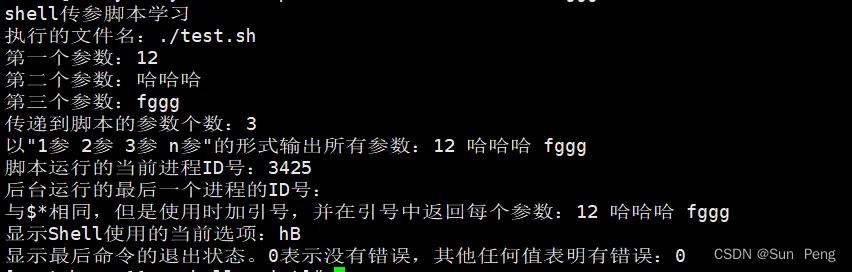

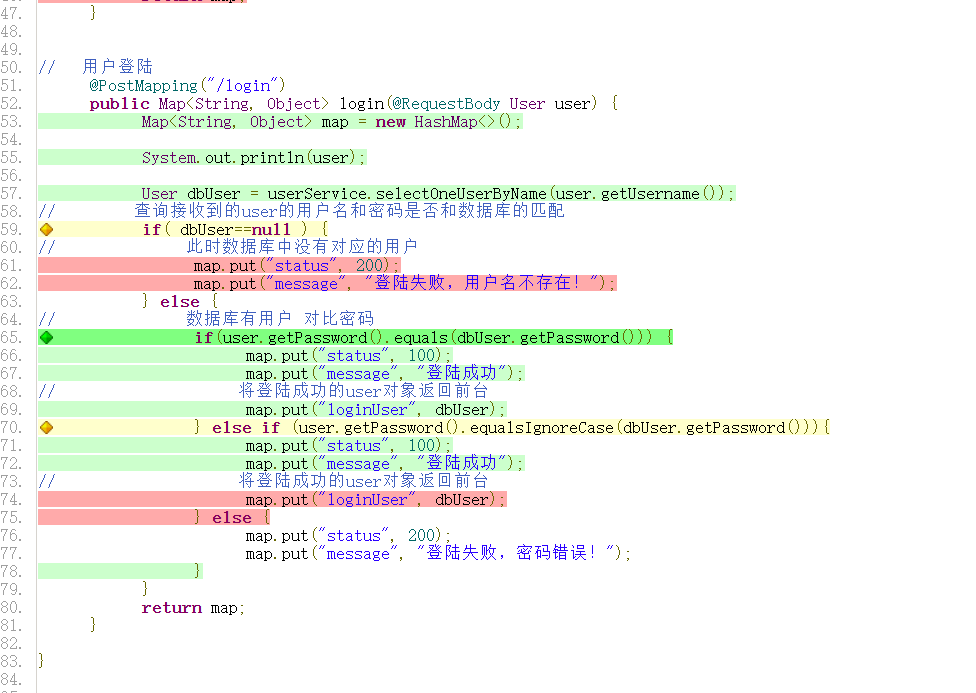

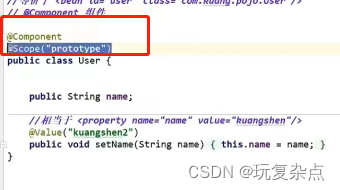

![java八股文面试[数据库]——MySQL死锁的原因和处理方法](https://img-blog.csdnimg.cn/img_convert/417a9ae6a2d443e2682f6c1961f03d72.png)



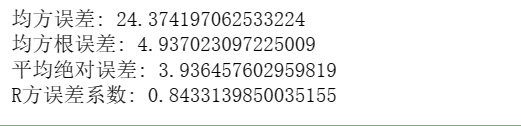



![[machine Learning]推荐系统](https://img-blog.csdnimg.cn/7db9c8f2a4f8412692c3dcf47cf2a749.png)